Sie können Nachrichten ein professionelles Aussehen verleihen, indem Sie den weißen Standardhintergrund ändern. Ob Sie nun eine andere Hintergrundfarbe oder erweiterte Farbverläufe, Texturen oder Bildoptionen auswählen, die Möglichkeiten sind fast unbegrenzt.
Hinzufügen einer Hintergrundfarbe, eines Farbverlaufs, einer Struktur, eines Musters oder eines Bilds
-
Beginnen Sie mit dem Schreiben der Nachricht, und klicken Sie dann auf Optionen > Seitenfarbe.
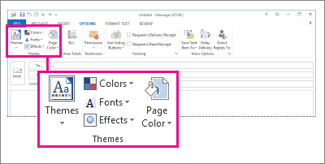
-
Wählen Sie eine Farbe aus, oder klicken Sie auf Weitere Farben, um weitere Optionen anzuzeigen. Wenn Sie die Farbe entfernen möchten, klicken Sie auf Keine Farbe.
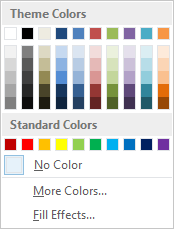
-
Wenn Sie einen Farbverlauf, eine Textur, ein Muster oder ein Bild hinzufügen möchten, klicken Sie auf Fülleffekte.
-
Wählen Sie die gewünschten Fülleffektoptionen aus.
Die Farbe des Farbverlaufs, der Textur oder des Musters basiert auf der Farbe, die Sie in Schritt 2 ausgewählt haben.










